メールアカウントの転送設定は、お使いのメールアドレスに届くメールを一時的に他のメールアドレスに転送する場合など簡単に設定ができます。
また、お使いのメールアドレスに届くメールを携帯電話にも転送する設定なども可能です。
1.メインメニューのPOPアカウントをクリックします。
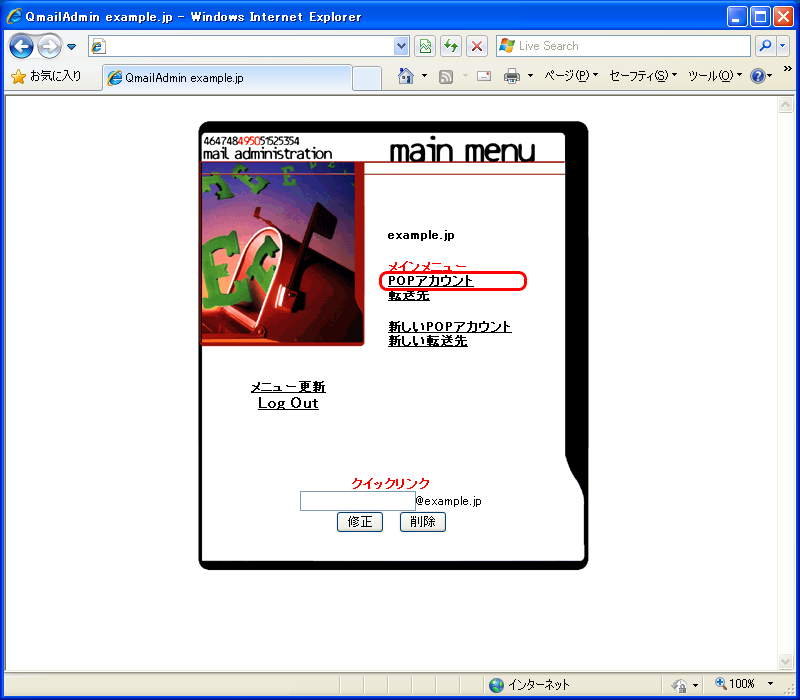
2.転送設定するメールアカウント(メールアドレス)の修正アイコンをクリックします。
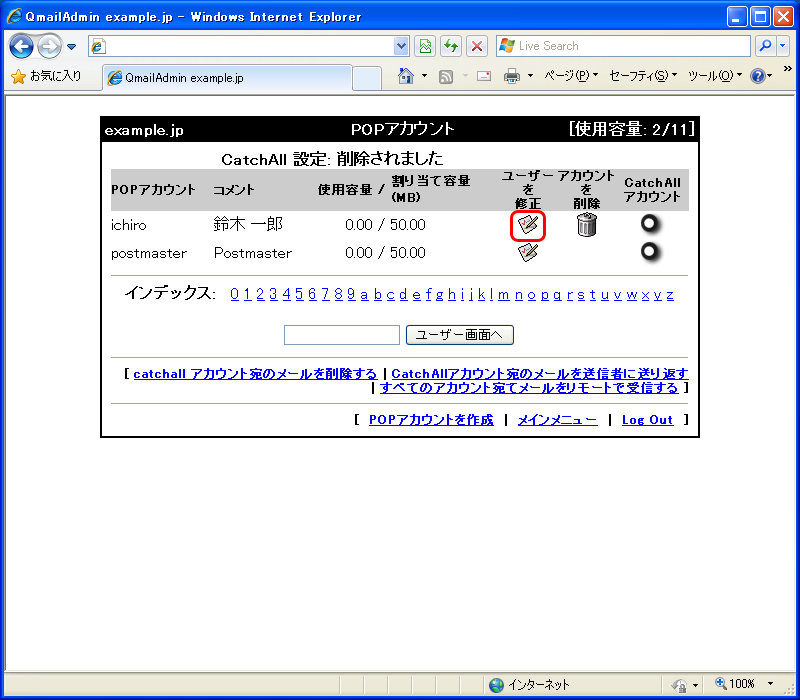
3.ルーティングを設定し、[ユーザーを修正]をクリックします。
他のメールアドレスに全て転送を行う場合は、[転送先メールアドレス]を選択し、転送先のメールアドレスを入力します。設定したメールアカウントで受信も行い、併せて他のメールアドレスにも転送する場合は、[転送元メールアドレスと転送先メールアドレスを有効にする]にもチェックを入れてください。
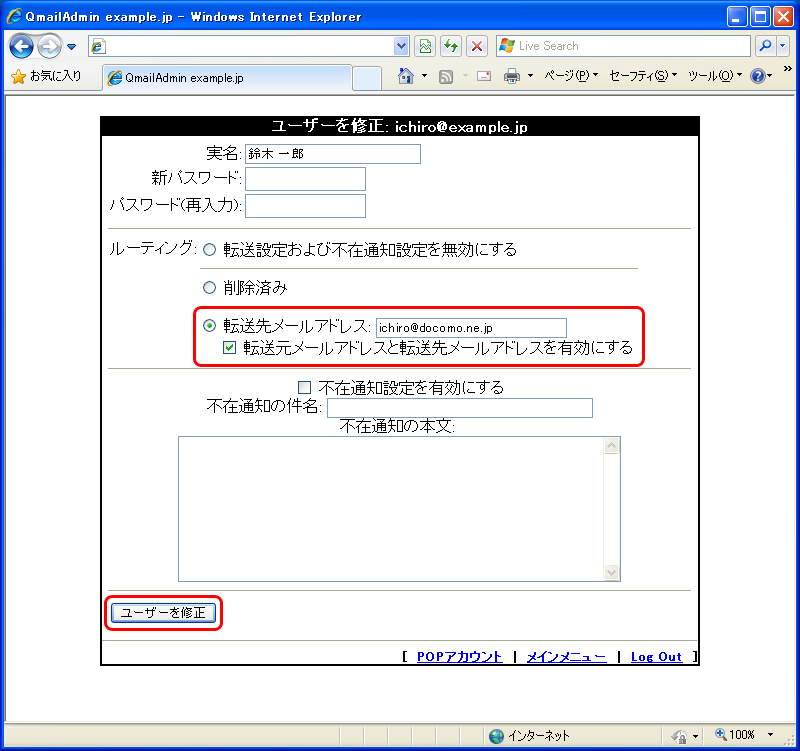
以上で、作業完了です。
設定を変更しましたなどの表示は特にありません。
他の作業を行う場合は、[メインメニュー]をクリックし、メインメニュー画面に戻ってください。
他の作業を行わない場合は、[Log Out]をクリックし、ブラウザを閉じてください。
補足1)不在通知設定について
不在通知機能は、設定を行うと全てのメールに自動返信を行うため、メーリングリストやメールにて機械的に配信されるニュースやSPAMメールなどにも返信を行い、ホスティングサーバや関係する全てのメールサーバに負荷を与えます。
不在通知設定機能はシステム的に無効化しておりますが、[不在通知設定を有効にする]にチェックは入れないようにしてください。
